Pochipp ProでAmazonのアフィリエイトリンクを設定するためには、Amazon Product Advertising API(PA-API)のアクセスキーとシークレットキーが必要になります。

本記事では、その取得方法を説明していきます。
Amazonアソシエイトのアフィリエイトリンクを作成する方法・ブログへリンクを貼る方法は、下記の記事を参考にしてください。

Amazonアソシエイトで、Amazon Product Advertising APIを取得できないと表記された方は、こちらの記事をお読みください。
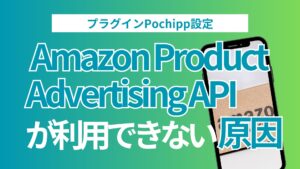
Amazon APIアクセスキー・シークレットキーを取得する方法
それでは詳しく解説していきます。
Amazonアソシエイトにログインしたら、メニューバーから「ツール 」→「 Product Advertising API」を選択してください。
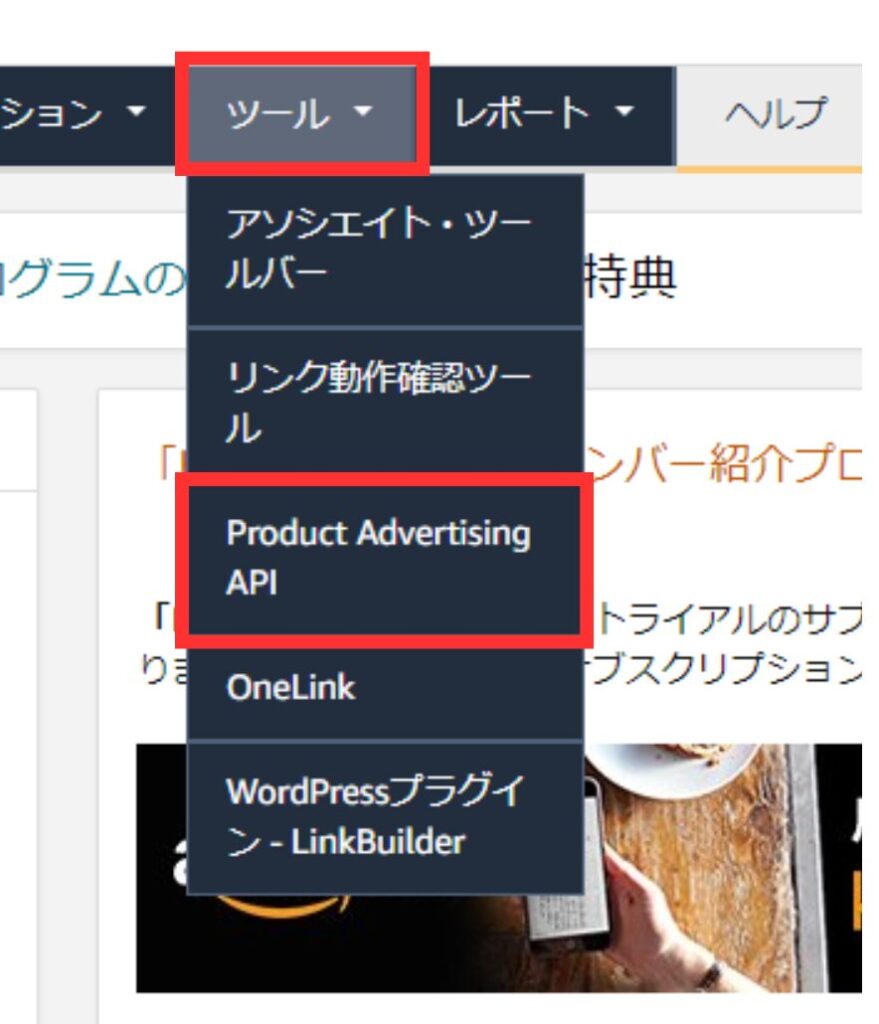
「認証キーの管理」項目から「認証情報を追加する」のボタンをクリックしましょう。
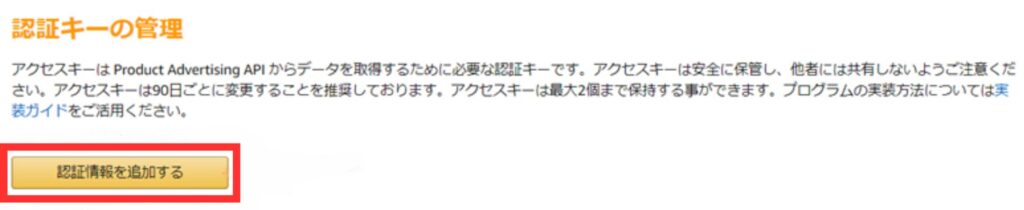
「アクセスキー」と「シークレットキー」をしっかりとメモをして、「認証情報をダウンロードする」ボタンを押してください。
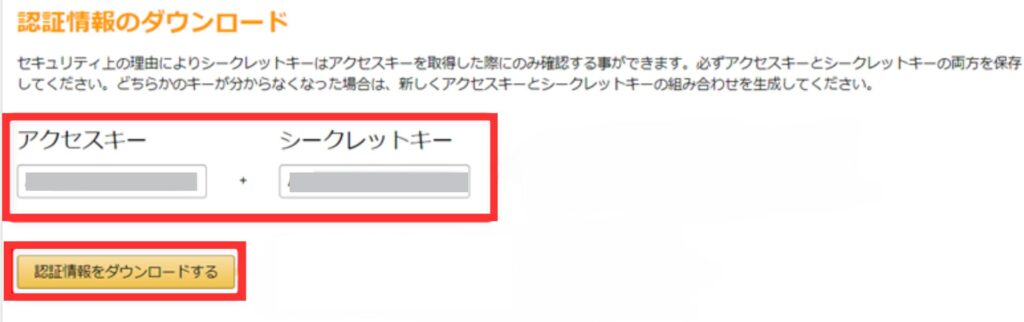
ダウンロードボタンを押すと「PAAPICredentials.csv」というファイルがダウンロードされるので忘れない場所に保存しておきます。
メモ&ファイルの保存が終了したら「認証キーの管理」リンクをクリックしてください。
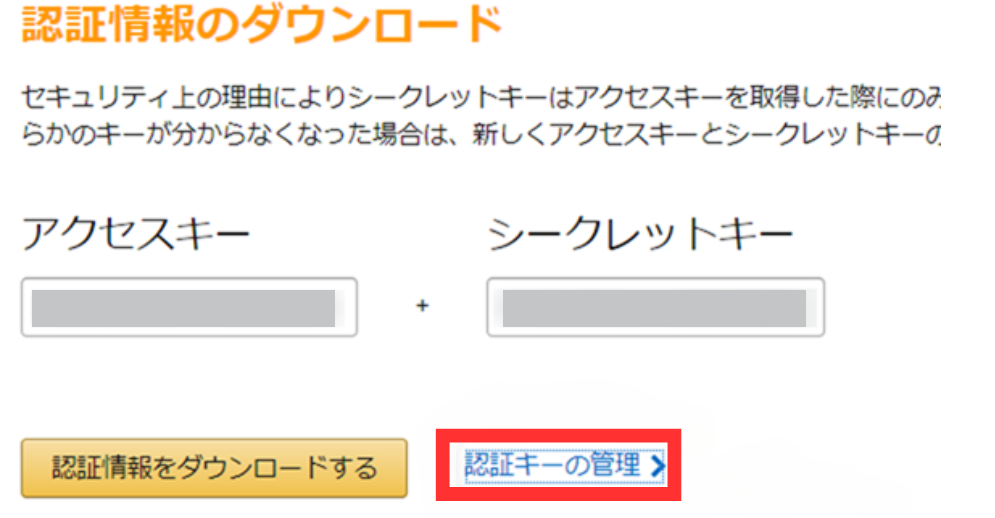
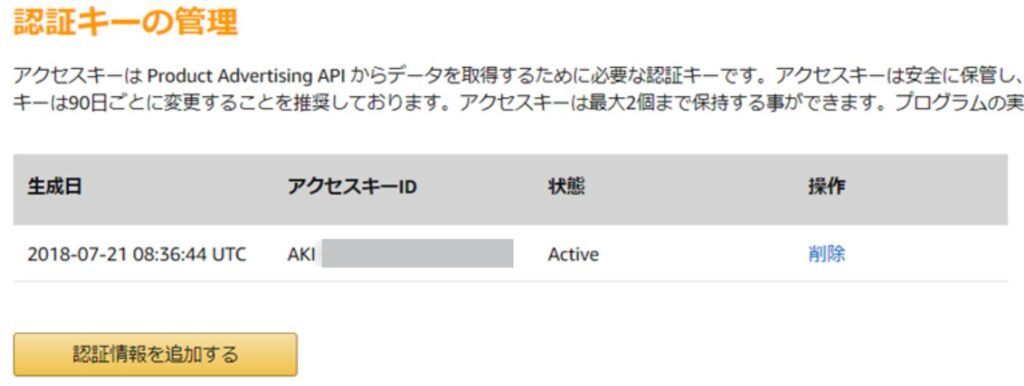
取得した認証キーをPochippに登録していきます。
WordPressのダッシュボードから「ポチップ管理」→「ポチップの設定」を開きます。
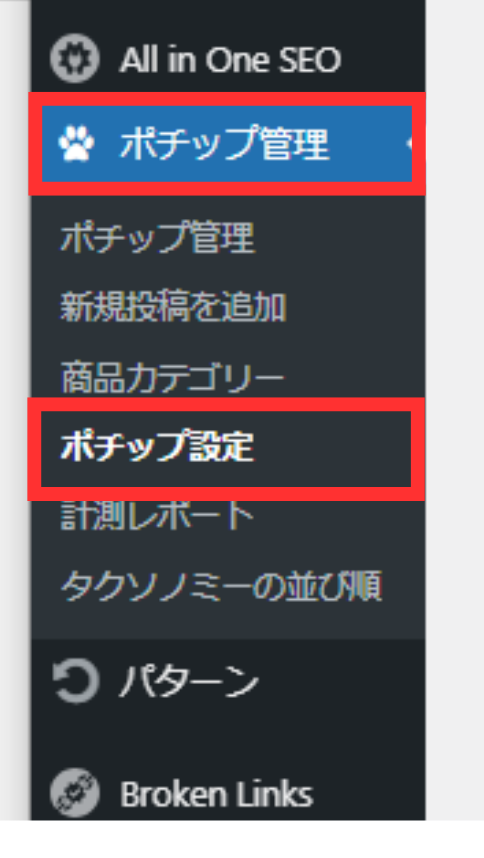
「Amazon」のタブを開き、検索設定の「アクセスキー」と「シークレットキー」を入力し、左下の「保存」ボタンをクリックすればOKです。
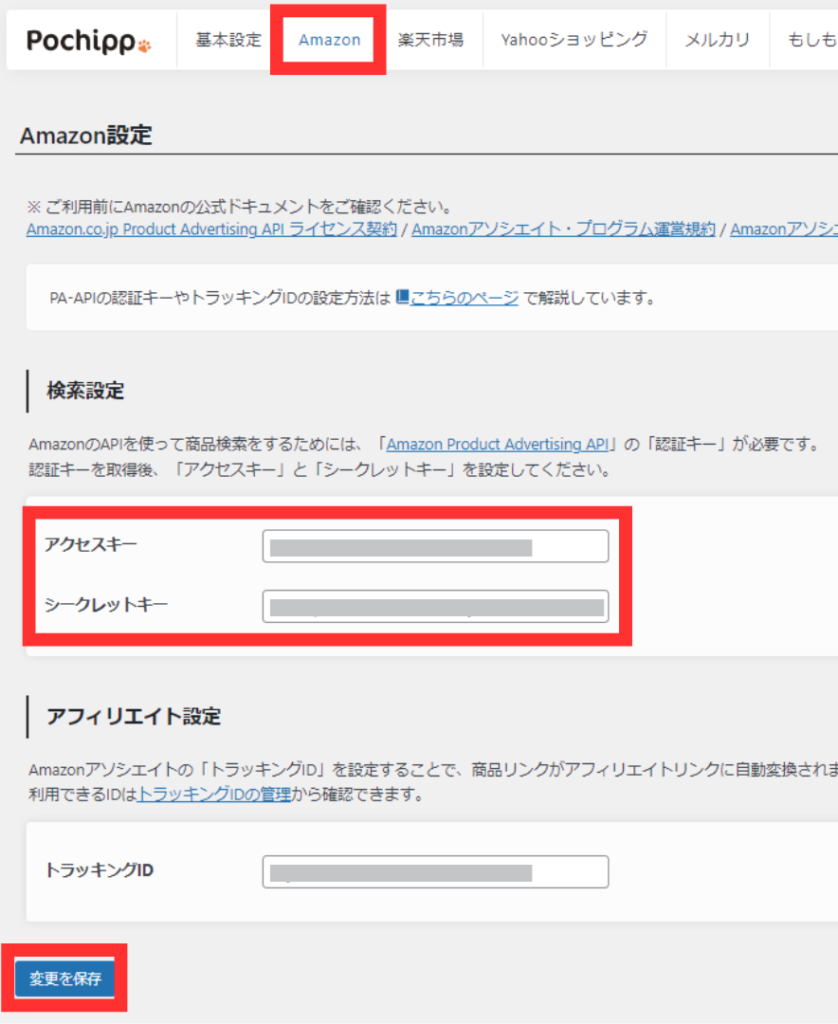
まとめ
以上で、Amazon Product Advertising API(PA-API)のアクセスキーとシークレットキーの取得と、Pochippへの設定が完了しました。
この設定が完了したことで、下記のようにPochippを使って記事内にAmazonのアフィリエイトリンクを貼ることができるようになりました。
本記事は以上になります。
サイト支援
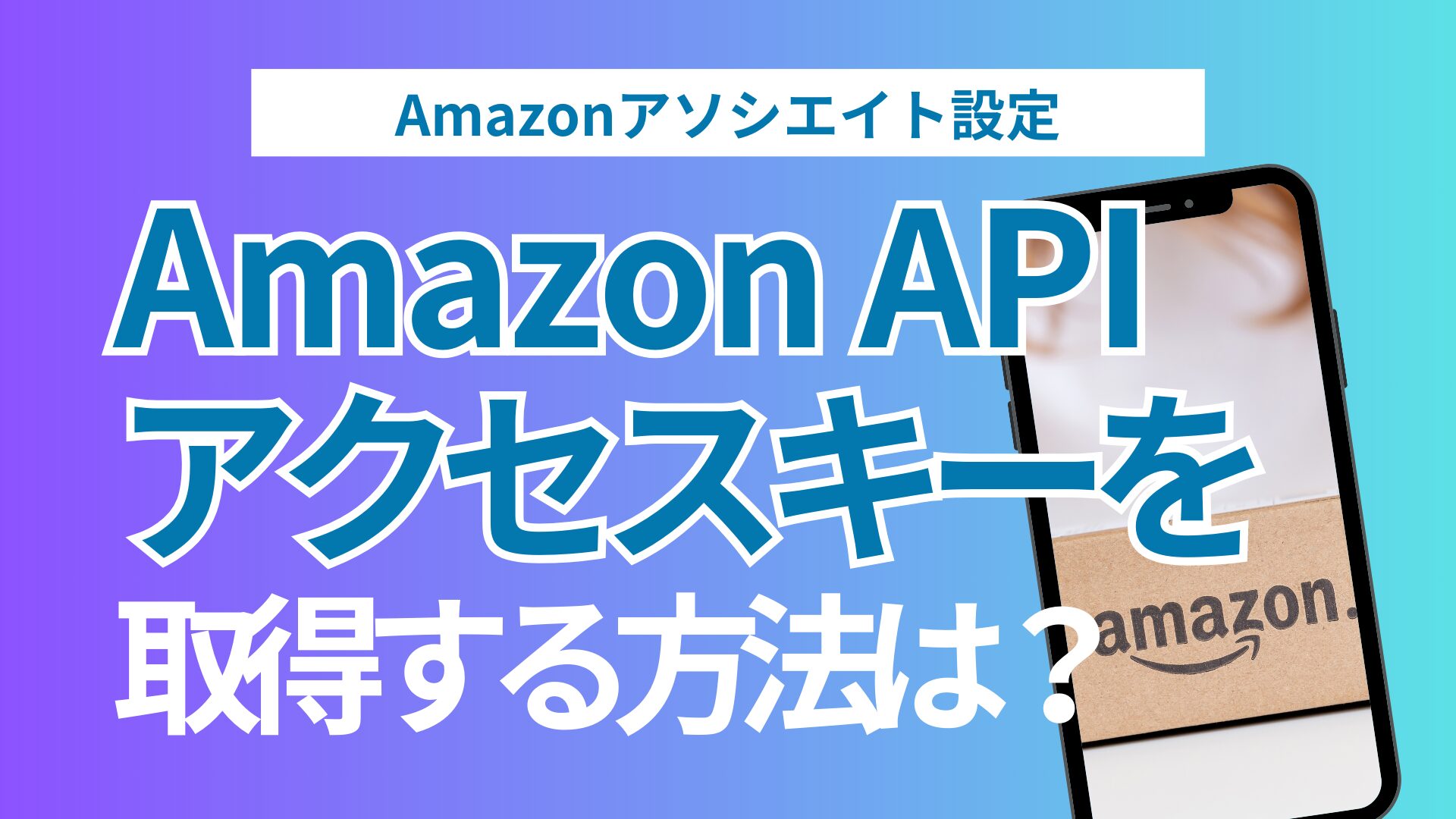









コメント